[align=center]بسم الله الرحمن الرحيم
السلام عليكم ورحمة الله وبركاته
كل عام وأنتم بخير .. وعساكم من عواده
وبهذه المناسبة .. أعزائي .. إليكم
50 فكرة للتعامل الأفضل مع الملفات
إذا كنت تستخدم الكمبيوتر بشكل مستمر .. فمن المؤكد أنك تنشىء مجموعة من الملفات يوميا قد يصل مجموعها إلى 20 ملفا أو أكثر في بعض الأحيان إلى مرحلة تعجز فيها عن الوصول إلى الملف الذي تريده نتيجة لعدم تنظيم ملفاتك ووجود أكثر من مكان لحفظ تلك الملفات .. وخوفا من خسارة عملك تقضي المزيد من الوقت باحثا في القرص الصلب عن الملف المطلوب أقصد المفقود وفي أسوأ الحالات لا تجده !!
لا تحتار ففي ويندوز أكثر من طريقة لترتيب ملفاتك وتنظيمها وبالتالي تجعل التعامل معها والبحث عنها أفضل بكثير .. من أجل ذلك إليك ( 50 ) فكرة تجعل تعاملك مع الملفات أفضل .. ويمكن تنفيذ تلك الأفكار في نظام التشغيل " ويندوز " 95 , 98 , ويندوز 2000 , ويندوز مي , ويندوز إن تي N T ..
بسم الله نبدأ
( 1 ) ليست كل العناصر الموجودة في " ويندوز " عبارة عن ملفات .. بل توجد أيضا مجلدات محتوية على ملفات أو مجلدات أخرى داخلية .. ولتوضيح الأمر إفرض وجود مجلد يحمل اسم ( A ) يحتوي على ملف اسمه ( B ) ومجلد اسمه ( C ) ولفتح المجلد ( C ) سيكون عليك فتح المجلد ( A ) أولا حتى تتمكن من الوصول إلى ( C ) وفتحه بالضغط عليه دبل اكليك بالزر الأيسر للماوس ..
( 2 ) إذا كانت النوافذ الكثيرة المفتوحة تزعجك .. اضغط دبل اكليك على أيقونة " جهاز الكمبيوتر " " My Computer " الموجودة على سطح المكتب لتفتح النافذة الخاصة بهذا المجلد .. في النافذة المفتوحة اضغط على " عرض " " View " ثم اختر " خيارات المجلد " " Folder Options " وفي خانة " عام " " General " اضغط على الأمر " مخصص " " Custom " ثم على " إعدادات " " Settings " واضغط على " فتح كل مجلد في نفس الإطار " " Open each Folder in the same ****** " لتجعل المجلدات تفتح في نافذة واحدة ..
( 3 ) طريقة أخرى لتفتح المجلد في نفس النافذة دون الإضطرار للتوجه إلى قائمة " عرض " ( View ) .. أن تقوم بالضغط على مفتاح ( Ctrl ) أثناء الضغط دبل اكليك بالزر الأيسر للماوس على أيقونة المجلد لفتحه .. من الضروري طبعا مراعاة الاستمرار في الضغط على ( Ctrl ) حتى تتم العملية بشكل صحيح ..
( 4 ) عندما تضغط دبل اكليك على أيقونة مجلد معين تفتح نافذة تعرض محتويات ذلك المجلد .. وفي حال كانت محتويات المجلد كثيرة ستجد أنه من الصعب تنفيذ عمليات على عناصر مختارة .. فمن السهل أن تقوم بتحديد كامل العناصر وطلب قصها أو نسخها .. ولكن ماذا تفعل إذا كنت تريد قص مجموعة من تلك العناصر موجودة في أماكن متفرقة في نافذة المجلد ؟؟
أفضل حل أن تقوم بتغيير أماكن تلك العناصر وجعلها متقاربة .. وذلك بالضغط على الملف مرة واحدة بالزر الأيسر للماوس وسحبه إلى أسفل النافذة مثلا مع استمرار الضغط على زر الماوس الأيسر .. كرر العملية على الملفات التي تريد تنفيذ العملية المطلوبة عليها وعند الإنتهاء من ترتيب الملفات قرب بعضها اضغط على الركن الأيسر العلوي من مجموعة الملفات تلك واسحب الماوس إلى الركن الأيمن السفلي مع استمرار الضغط على زر الماوس الأيسر حتى يتم تحديد كامل الملفات المطلوبة ..
( 5 ) لتتمكن من الوصول إلى المجلد الذي يحتوي على العناصر الموجودة في القرص الصلب بشكل سريع .. اضغط على " ابدأ " ( Start ) وفي القائمة التي ستظهر اختار الأمر " تشغيل " ( Run ) ثم أكتب في المستطيل ( / ) ثم اضغط على زر موافق ( OK ) .. سيتم عرض نافذة محتوية على كل ما هو موجود في القرص الصلب من ملفات ومجلدات ..
( 6 ) يمكنك أن تستخدم الأمر " تشغيل " ( Run ) لعرض محتويات أي مجلد في ويندوز .. وذلك بإخال المسار الكامل للمجلد في خانة إدخال الأوامر ومن ثم اضغط زر موافق ( OK ) ليتم عرض محتويات المجلد في نافذة خاصة به ..
( 7 ) إذا قمت بتنفيذ أمر خاطىء .. اضغط بالزر الأيمن للماوس في أي منطقة خالية داخل النافذة واختر الأمر " تراجع " ( Undo ) من القائمة التي ستظهر .. يمكنك أيضا استخدام أيقونة الأمر نفسه الموجودة على شريط الأدوات الذي يظهر في كل نافذة ..
( 8 ) لتحديد جميع عناصر نافذة معينة ما عدا اثنين من العناصر مثلا .. اضغط على مفتاحي ( Ctrl + A ) لتحديد كافة العناصر الموجودة في النافذة ثم اضغط على مفتاح ( Ctrl ) واستخدم زر الماوس الأيسر لإلغاء اختيار العناصر غير المطلوبة وذلك بالضغط عليها مرة واحدة بالزر الأيسر .. مع ملاحظة ضرورة الاستمرار في الضغط على مفتاح ( Ctr ) ..
( 9 ) بإمكانك تخصيص المجلد الذي تعمل عليه .. وذلك بالضغط داخل نافذته في أي منطقة خالية بالزر الأيمن للماوس واختيار الأمر " تخصيص هذا المجلد " ( Customies this folder ) من القائمة التي ستظهر .. طبعا سيظهر معالج مختص بعملية التخصيص .. عندها سيرشدك خلال العملية ويساعدك على الاختيار
( 10 ) تستطيع عرض كافة الملفات المخفية .. وملفات النظام .. وذلك بالضغط على " عرض " ( View ) من شريط القوائم واختيار " خيارات المجلد " ( Folder Options ) من القائمة التي ستظهر في خانة " عرض " .. اختر الآن الأمر " عرض كافة الملفات " ( View all Folder ) ..
( 11 ) إذا كنت في حاجة إلى مرفة المسار الكامل لكل مجلد تقوم بفتحه .. فما عليك إلا الضغط على " عرض " ومن القائمة اختر " خيارات مجلد " .. وفي خانة " عرض " ابحث عن المسار الكامل في شريط العنوان " ( Display the full path in the title bar ) .. واضغط على الدائرة قرب الأمر بالزر الأيسر للماوس لتحديده ..
( 12 ) لاستعراض محتويات المجلد المحتوى على المجلد الذي تستعرضه .. اضغط على مفتاح ( Backe Space ) على لوحة التحكم ..
( 13 ) إذا كنت ترغب في استعراض محتويات أكثر من قرص مرن .. قم بتبديل الأقراص واضغط على مفتاح ( F5 ) ليتم عرض محتويات القرص الجديد دون الحاجة إلى إعادة تشغيل " جهاز الكمبيوتر " في كل مرة لعرض محتويات كل قرص ..
( 14 ) اضغط على " عرض " من شريط القوائم ثم اضغط مرة أخرى على " تفاصيل " ( Details ) ليتم عرض اسم المجلد أو الملف إضافة إلى حجمه ونوعه وتاريخ تعديله .. اضغط على اسم أحد الأعمدة ليتم ترتيب العناصر وعرضها على حسب ترتيب معين تابع لذلك العامود ..
( 15 ) إذا أردت تغيير الطريقة التي يتم بها ترتيب عناصر مجلد ما .. اضغط على " عرض " واجعل الماوس يشير على " ترتيب الأيقونات " ( Arrange Icons ) وعند ظهور القائمة الجديدة اضغط فيها على نمط الترتيب الذي تريد ..
( 16 ) اضغط دبل اكليك على " جهاز الكمبيوتر " من على سطح المكتب .. الآن اضغط مرة واحدة بالزر الأيسر للماوس على الأيقونة التي تمثل القرص الصلب ثم اضغط على " ملف " ومن القائمة التي ستظهر اختر الأمر " خصائص " .. في خانة " أدوات " ( Tools ) تتمكن معرفة متى آخر مرة قمت فيها بتنفيذ إزالة تجزئة أو كشف عن الأخطاء في القرص الصلب ..
( 17 ) في ويندوز لا يمكنك إنشاء ملفين بنفس النوع والاسم في موقع واحد .. ولكن من الممكن أن تقوم باستخدام اسم واحد وتنشىء ملفين .. ولكن يختلفان في نوعهما .. وحتى تتعرف إلى نوع كل ملف سيكون عليك إلقاء نظرة على الأحرف الثلاث الموجودة في آخر اسم الملف بعد النقطة .. ولاظهار نوع الملفات اضغط على " عرض " واضغط على " خيارات مجلد " في خانة " عرض " قم بإزالة علامة الإختيار قرب الأمر " اخفاء ملحقات الملفات معلومة النوع " ( Hide file extension for known file types ) ..
( 18 ) للوصول إلى " مستكشف ويندوز " اضغط على " ابدأ " ( Start ) وفي قائمة " البرامج " ابحث عن " مستكشف ويندوز " واضغط عليه بزر الماوس الأيسر لتشغيله ..
( 19 ) يمكنك أن تقوم بإنشاء اختصار لـ " مستكشف ويندوز " على سطح المكتب لتوفير وصول أسرع إليه .. اضغط بزر الماوس أليمن على " مستكشف ويندوز " في قائمة البرامج .. واسحب الماوس إلى منطقة خالية على سطح المكتب مع استمرار الضغط على الزر الأيمن للماوس .. عند الوصول إلى سطح المكتب حرر زر الماوس لتظهر قائمة .. اختر فيها الأمر " إنشاء اختصار " ( Create Shortcut ) ..
( 20 ) يمكنك أن تقوم بجعل " مستكشف ويندوز " يعرض المسار الكامل لمجلد أو ملف ما في شريط العنوان كما عملنا ذلك في جهاز الكمبيوتر .. وذلك بالضغط على " عرض " ومن ثم اختيار الأمر " عرض المسار كاملا " ( Display the full path .. ) .. ومن خانة " عرض " تستطيع في " مستكشف ويندوز " أن تقوم بالتعديل ..
( 21 ) تستطيع في " مستكشف ويندوز " أن تقوم بتعديل ترتيب الملفات والمجلدات وفق ما تريد .. إما حسب الإسم أو النوع أو التاريخ أو الحجم .. وللحصول على تفاصيل أكثر حول العناصر المختلفة التي يتم عرضها في " مستكشف ويندوز " اضغط على " عرض " ثم اختر " تفاصيل " ( Details ) ..
( 22 ) بعض المجلدات تكون محتوية على علامة ( + ) أو ( ــــ ) قرب اسمها .. بالضغط على علامة ( + ) يتم عرض المجلدات الداخلية لذلك المجلد .. أما الضغط على علامة ( ـــ ) فيؤدي إلى إخفاء المجلدات الداخلية وعرض المجلد الأساسي فقط ..
( 23 ) قم بتحديد مجموعة من الملفات ثم اضغط على " ملف " واختر الأمر " خصائص " ليقوم " مستكشف ويندوز " بعرض معلومات حول مجموعة الملفات المحددة ..
( 24 ) للوصول إلى " خيارات المجلد " بشكل أسرع .. اضغط على " ابدأ " ومن قائمة " اعدادات " اضغط على " خيارات المجلد " ( Folder Options ) ..
( 25 ) إذا كانت قائمة العناصر في " مستكشف ويندوز " محددة .. استخدم مفاتيح الأسهم للانتقال بين تلك العناصر في حال وجدت علامة ( + ) موجودة قرب أحد المجلدات .. فذلك يعني وجود مجلدات داخلية كما ذكر سابقا .. لعرض المجلدات الداخلية اضغط على مفتاح ( + ) الموجودة في جزء الأرقام في لوحة المفاتيح .. ولإغلاق المجلد اضغط على مفتاح ( ـــ ) ..
( 26 ) يمكنك أيضا تنفيذ العملية السابقة مستخدما مفتاح السهم الأيمن لعرض المجلدات الداخلية والسهم الأيسر لإغلاق المجلد والتراجع عن عرض مجلداته الداخلية ..
( 27 ) الضغط المستمر على مفتاح ( F6 ) يمكنك من الانتقال في نافذة " مستكشف ويندوز " بين خانة " العنوان " ( Address ) .. ثم خانة " المجلدات " ( Folders ) .. ثم الجزء الآخر الذي يعرض المحتويات .. إذا ضغطت على مفتاحي ( Shift + F6 ) .. تنتقل بين الخانات السابقة بشكل عكسي ..
( 28 ) إذا أردت نقل ملف ما موجود في جزء المحتويات في نافذة " مستكشف ويندوز " إلى مجلد موجود في خانة " المجلدات " لن يكون عليك سوى الضغط على الملف وسحبه إلى المجلد الموجود في الجهة الأخرى من النافذة ليتم نقله مباشرة إلى المجلد المطلوب ..
( 29 ) يمكن أن تقوم بسحب الملف إلى إشارة ( + ) قرب مجلد معين حتى يتم عرض المجلدات الداخلية لذلك المجلد ومن ثم سحب نفس الملف إلى المجلد المطلوب ليتم نقله إلى هناك مباشرة عوضا عن فتح المجلدات للوصول إلى المجلد المطلوب ..
( 30 ) إذا أردت حفظ مجموعة من الملفات التي تحمل نفس الاسم مع تغيير بسيط في آخر رقم أو حرف .. مثل ( Book 1 ) و ( Book 2 ) وهكذا .. فعوضا عن تكرار كتابة كامل الاسم في كل مرة .. وبعد اختيار الأمر " حفظ " أو " حفظ باسم " سيظهر مربع حوار " حفظ باسم " قم فيه بالضغط على اسم الملف الأول في المجموعة .. مثلا : ( Book 1 ) ليتم عرض الاسم في خانة " الاسم " ( Name ) .. الآن قم بتغيير الحرف الأخير فقط من الاسم ليصبح اسم الملف الجديد ( Book 5 ) .. مثلا ..
( 31 ) إذا كان المجلد الذي تقوم باستعراضه يحوي مجموعة كبيرة من العناصر .. فمن الأفضل أن تقوم بالضغط على شريط التمرير بالزر الأيسر للماوس وحرك الماوس مع استمرار الضغط على الزر الأيسر وذلك حتى تتمكن من استعراض المحتويات بشكل أسرع ..
( 32 ) طريقة أخرى للتعامل مع العناصر الكثيرة في مجلد ما .. أن تستخدم مفاتيح ( Page up ) و ( Page down ) و ( Home ) و ( End ) .. ذلك سيختصر عليك وقت التنقل في العناصر بشكل فردي .. أو إذا كنت تعرف اسم العنصر الذي ترغب الوصول إليه وكانت العناصر مرتبة على حسب الاسم .. اضغط في لوحة المفاتيح على الحرف الأول لذلك العنصر لتصل إلى المجموعة التي تبدأ بذلك الحرف ..
( 33 ) لتنفيذ مجموعة من الأوامر على ملف في مربع حوار .. اضغط على الملف مرة واحدة بالزر الأيمن للماوس .. ثم اختر من القائمة التي ستظهر إما اعادة تسمية أو حذفه أو عرض خصائصه أو أي أمر آخر موجود في هذه القائمة المختصرة ..
( 34 ) من الأفضل دائما أن تقوم بترتيب عناصر مجلد ما ترتيبا حسب الاسم .. ذلك يسهل كثيرا اسلوب البحث عن ملف معين تعرف اسمه موجود ضمن عدد كبير من العناصر .. وذلك بالضغط على الحرف الأول لاسمه كما ذكر سابقا .. وإذا كنت قد نسيت كيف ترتب العناصر حسب الاسم في مربع حوار .. من قائمة " ترتيب الرموز " ( Arrange Icons ) اضغط على " حسب الاسم " ( By Name ) ..
( 35 ) إذا ضغطت على أحد الأحرف ثم اخترت أمر ما .. وليكن مثلا " حذف " ( Delete ) ولم يحدث شيء فذلك معناه أنه لا يوجد ملف يبدأ بالحرف الذي ضغطت عليه ..
( 36 ) إذا كان مربع الحوار لديك يعرض " معاينة " ( Preview ) للملفات .. وكان الملف الأول كبيرا .. ولنقل مثلا أنه ملف يحمل العديد من الصور .. فسيعمل مربع الحوار على عرض معاينة لذلك الملف بشكل مباشر مما يستغرق بعض الوقت مع أنك لست في حاجة إلى عرض معاينة لذلك الملف .. والحل : أن تقوم بإلغاء أمر المعاينة إن أمكن .. أو تقوم بإنشاء ملف صغير جدا وتطلق عليه ( aaa ) ليتم عرضه أول ملف .. في القائمة وبالتالي يتم معاينة ذلك الملف أولا في زمن لا يذكر مما يوفر لك الوقت ..
( 37 ) في أغلب التطبيقات .. الضغط على مفتاح ( F12 ) يظهر مربع حوار " حفظ باسم " ( Save As ) دون الحاجة إلى استخدام الماوس والتعامل مع القوائم ..
( 38 ) من المهم جدا أن تنتبه إلى المكان الذي تقوم بحفظ ملفاتك فيه حتى لا تقوم بحفظ ملفك في مجلد لم تكن تعرف بوجوده أصلا وبالتالي يكون احتمال فقدانك الملف كبيرا .. يظهر موقع حفظ الملف في خانة " حفظ في " ( Save In ) ويمكن تغيير ذلك الموقع بالضغط على السهم الموجود في الخانة لتظهر قائمة منسدلة يمكن من خلالها تحديد الموقع الجديد الذي ترغب حفظ الملف فيه ..
( 39 ) من المعروف أن إنشاء مجلدات داخلية يعمل على ترتيب وتنظيم الملفات الموجودة في المجلد إلى حد كبير .. ويمكنك أن تقوم بإنشاء مجلد جديد من خلال مربع حوار " حفظ باسم " وذلك بالضغط داخل المربع مرة واحدة بالزر الأيمن للماوس .. وعند ظهور القائمة اجعل الماوس يشير فيها على " جديد " ( New ) ثم اختر " مجلد " ( Folder ) من القائمة الفرعية التي ستظهر .. أخيرا قم بتسمية المجلد ..
( 40 ) إذا كنت تواجه مشكلة في الوصول إلى ملفات أو مجلدات .. فمن خلال أمر " تشغيل " ( Run ) الموجود في قائمة " ابدأ " فلا تقلق .. فعلى الأغلب مشاكل " تشغيل " لا تظهر إلا إذا أدخلت اسم مجلد يحتوي على فراغات وتلك ليست بمشكلة .. السبب يرجع إلى أنه عند إدخال اسم المجلد المكون من شقين .. يقوم " تشغيل " بقراءة الشق الأول من الاسم فقط .. وبالطبع لن يجد مجلد بذلك الاسم في جهازك وتظهر لذلك رسالة خطأ .. الحل : أن تقوم بوضع اسم الملف أو المجلد بين قوسين في حال كان الاسم يحتوي على فراغات .. مثلا : ( Programs Files ) .. سيكون عليك فتح " تشغيل " وإدخال “c:\Programs Files” في خانة الأوامر .. وعند الضغط على زر موافق ( OK ) .. سيتم عرض المجلد بكامل محتوياته ..
( 41 ) تنقسم النوافذ الموجودة في " ويندوز " والتي تعرض محتويات مجلد ما .. إلى نوعين .. الأول : عبارة عن نافذة عادية يتم فيها عرض المحتويات كاملة مع توفير كامل الأوامر وأشرطة الأدوات الممكن استخدامها .. والثاني : يكون منقسم إلى جزئين : أحدهما يعرض المجلدات .. والآخر يعرض المحتويات .. وفي النوع الثاني تضاف علامة ( + ) قرب المجلد للدلالة على احتواء المجلد على مجلدات داخلية يتم عرضها بالضغط على تلك الإشارة التي تتحول إلى ( ـــ ) ..
( 42 ) عندما تقوم بالضغط دبل اكليك على أيقونة مجلد ما .. فعادة يتم فتح نافذة عادية تعرض محتويات ذلك المجلد .. ولكن من خلال إضافة بسيطة يتم تغيير تلك النافذة وإظهار المحتويات في نافذة مشابهة لتلك الخاصة بمستكشف ويندوز .. حيث تكون النافذة مقسمة إلى جزئين يسمحان لك باستعراض الملفات والمجلدات بشكل أفضل .. وللحصول على نافذة مشابهة اضغط دبل اكليك على أيقونة المجلد المطلوب وفي نفس الوقت اضغط على مفتاح ( Shift ) .. على لوحة المفاتيح ..
( 43 ) إذا كنت تريد التعامل مع مجموعة عناصر موجودة في مجلد معين .. فعليك تعلم اختصارات مهمة تساعدك على إنهاء عملك بشكل أسرع .. فالضغط على مفتاح ( Ctrl ) يتيح لك تحديد أكثر من ملف غير متتابعين وبالضغط على كل واحد منهم مرة واحدة بالزر الأيسر للماوس مع ضرورة الاستمرار في الضغط على مفتاح ( Ctrl ) .. أما إذا كنت تريد تحديد ملفات متتابعة فاضغط على مفتاح ( Shift ) ثم اضغط على أول ملف في المجموعة ثم اتجه إلى آخر ملف واضغط عليه أيضا مرة واحدة بالزر الأيسر مع ضرورة الاستمرار في الضغط على الزر الأيسر للماوس ليتم تحديد كامل الملفات بين الملفين الذين قمت بتحديدهما .. ولإلغاء التحديد اضغط داخل المجلد في منطقة خالية مرة واحدة بزر الماوس الأيسر ..
( 44 ) إذا كنت تريد تنفيذ الكثير من الحذف وأزعجك ظهور نافذة " تأكيد الحذف " باستمرار .. فما عليك سوى الضغط بالزر الأيمن للماوس على أيقونة " سلة المحذوفات " ( Recycle Bin ) واختر من القائمة التي ستظهر الأمر " خصائص " ( Properties ) ليظهر لك مربع حوار " خصائص سلة المحذوفات " ففي خانة " عام " ( Global ) قم بإزالة علامة الاختيار الموجودة في المربع قرب الأمر " عرض مربع حوار تأكيد الحذف " ( Display Delete Confirmation dialog box ) ليتوقف ظهور رسالة تأكيد الحذف في كل مرة ترغب فيها في إلغاء ملف أو مجلد ..
( 45 ) كإختيار افتراضي تم إخفاء الملفات المخفية وملفات النظام حفاظا على ملفات النظام بشكل خاص من العبث بها لسبب أو لآخر حيث تكون نتيجة تعديل أو حذف تلك الملفات توقف النظام عن العمل بالشكل المطلوب .. كما أن وجود ملفات مخفية يساعدك على إخفاء بياناتك المهمة وجعلها بعيدا عن الأنظار .. ولكن إذا كنت لا ترغب في إخفاء أي بيانات وكنت تعتقد بضرورة عرض كافة الملفات الموجودة في جهازك .. فما عليك سوى التوجه إلى " ابدأ " ( Start ) ومن قائمة " إعدادات " ( Settings ) اضغط على " خيارات المجلد " في خانة " عرض " ( View ) اختر الأمر " عرض كافة الملفات " ( Show All Files ) ..
( 46 ) إذا كنت من مستخدمي " ويندوز مي " أو " ويندوز 2000 " سيكون عليك اتباع أسلوب مختلف للوصول إلى " خيارات المجلد " حيث من المفترض أن تضغط على " أدوات " في شريط القوائم عوضا عن الضغط على " عرض " لتجد " خيارات المجلد " موجودة في القائمة التي ستظهر ..
( 47 ) يقوم نظام " ويندوز " بعرض ملحقات الملفات التي تحتاج إلى برامج غير موجودة لتشغيلها وملحقات الملفات أو ( Extensions ) .. عبارة عن الأحرف الثلاث الأخيرة التي تتبع اسم الملف تعبيرا عن نوعه .. ونظرا لعدم وجود البرنامج المطلوب لتشغيل ملف معين فالنظام لا يمكنه التعرف على ذلك النوع من الملفات .. وإذا كنت تريد عرض ملحقات كافة الملفات بغض النظر عن ما إذا كان النظام يدعمها أو لا .. اتجه إلى " خيارات المجلد " .. وفي خانة " عرض " أزل علامة الاختيار من المربع قرب الأمر " إخفاء ملحقات الملفات لأنواع الملفات المعروفة " ( Hide file extensions for known file types ) ..
( 48 ) حاول قدر استطاعتك أن تجعل محتويات كل مجلد أقل من 200 عنصر .. فذلك يجعل عملية استعراض المحتويات والتعامل مع المحتويات أسهل إلى حد ما .. واستثني من ذلك مجلد " ويندوز " .. ونظرا لإمكانية إنشاء مجلد داخل آخر فمن الأفضل الاستفادة من ذلك وجعل الملفات التي من نوع واحد أو المرتبطة ببعضها داخل مجلد واحد وتسمية المجلد باسم يوضح ما بداخله من عناصر لتسهيل البحث ..
( 49 ) دائما حاول تنظيم مكان حفظ ملفات كل برنامج أو حدد مجلد لكل نوع من الملفات لتسهيل البحث .. وحتى لا تجد نفسك تبحث بين العديد من الملفات المختلفة الأنواع مما يصعب عملية البحث إلى حد كبير .. لذلك من الأفضل أن تجعل جميع البرامج التي تقوم بتثبيتها على جهازك موجودة في مجلد ( Program Files ) والملفات التي يتم إزالة ضغطها موجودة في مكان واحد .. وهكذا ..
( 50 ) لإعادة تسمية مجلد .. اضغط على المجلد مرة واحدة بزر الماوس الأيسر لتحديده ثم اضغط على مفتاح ( F2 ) وأدخل الاسم الجيد .. أيضا يمكنك الضغط بزر الماوس الأيمن على المجلد ومن ثم اختيار الأمر " إعادة تسمية " ( Rename ) من القائمة .. وإدخال الاسم الجديد ..
-------------------------------------------
أتمنى أني قد وفقت في النقل
مع تمنياتي بالفائدة للجميع
وكل عام وأنتم بخير
أخوكم موفق[/align]






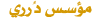
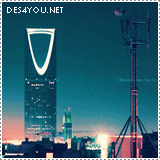


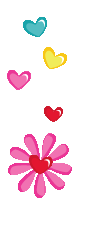
 [/align]
[/align]





